戴尔bios找不到硬盘
BIOS找不到硬盘是一个相对常见的问题,可能由多种原因引起,以下是对这一问题的详细分析和解决方法:

硬件连接问题
| 可能原因 | 具体表现 | 解决方法 |
|---|---|---|
| 数据线或电源线松动、损坏 | 硬盘与主板之间的连接不稳固,可能导致数据传输中断。 | 关闭电脑,拔掉电源线,打开机箱,检查并重新插拔硬盘的数据线和电源线,确保连接牢固,如线材有损坏,需更换新的数据线和电源线。 |
| 硬盘接口故障 | SATA接口或电源接口存在物理损坏,如断针、氧化等。 | 检查接口是否有损坏迹象,如有需要,更换到其他可用的SATA接口或电源接口,对于氧化问题,可尝试用棉签蘸酒精轻轻擦拭接口金属部分。 |
| 硬盘本身故障 | 硬盘出现坏道、主引导扇区损坏等严重问题,导致无法被识别。 | 将硬盘连接到其他电脑上,使用专业的硬盘检测工具进行检查,如果确认硬盘故障,可能需要更换新的硬盘。 |
BIOS设置问题
| 可能原因 | 具体表现 | 解决方法 |
|---|---|---|
| SATA模式设置错误 | BIOS中SATA模式设置与硬盘实际工作模式不匹配,如设置为IDE模式而硬盘为SATA模式。 | 进入BIOS设置界面,找到SATA模式设置选项,将其调整为正确的模式,一般为AHCI模式,以充分发挥硬盘性能并确保正常识别。 |
| UEFI相关设置问题 | UEFI功能未启用或设置不正确,影响硬盘的识别。 | 在BIOS设置界面中找到UEFI设置选项,确保其已启用,并按照正确的参数进行设置。 |
| 启动项设置问题 | BIOS启动项中未正确设置硬盘为第一启动项,或者启动项顺序混乱导致无法找到硬盘。 | 进入BIOS后,在启动项设置中查找硬盘,将其设置为第一启动项,并调整其他启动项的顺序,确保系统能够从正确的硬盘启动。 |
驱动程序问题
| 可能原因 | 具体表现 | 解决方法 |
|---|---|---|
| 驱动未正确安装或损坏 | 硬盘驱动程序缺失、版本过旧或损坏,导致系统无法与硬盘正常通信。 | 访问戴尔官方网站,下载对应电脑型号的最新硬盘驱动程序,然后在操作系统中安装或更新驱动程序,安装完成后,重启电脑,再次进入BIOS查看是否能找到硬盘。 |
CMOS信息错误
| 可能原因 | 具体表现 | 解决方法 |
|---|---|---|
| CMOS电池电量不足 | 电池电量过低,导致CMOS存储的信息丢失或错误,包括硬盘相关信息。 | 更换CMOS电池,一般使用CR2032型号的纽扣电池,更换电池后,进入BIOS设置界面,重新设置相关参数,如日期、时间、启动项等,然后保存退出并重启电脑。 |
系统或软件问题
| 可能原因 | 具体表现 | 解决方法 |
|---|---|---|
| 操作系统故障 | 操作系统文件损坏、注册表错误等问题,可能影响对硬盘的识别和管理。 | 使用系统安装盘或修复工具对操作系统进行修复或重装,在重装系统前,务必备份重要数据,以免数据丢失。 |
| BIOS版本过低 | 老版本的BIOS可能存在对新硬件兼容性不佳的问题,无法识别某些类型的硬盘。 | 访问戴尔官方网站,查找对应电脑型号的最新BIOS版本,并按照官方提供的说明进行更新操作,更新过程中要确保电源稳定,避免中断导致电脑损坏。 |
面对戴尔BIOS找不到硬盘的问题,可先从硬件连接查起,再审视BIOS设置、驱动程序、CMOS信息以及系统软件等方面,逐步排查与解决,让硬盘恢复正常被识别状态。
FAQs
问:戴尔BIOS找不到硬盘,一定是硬盘坏了吗?
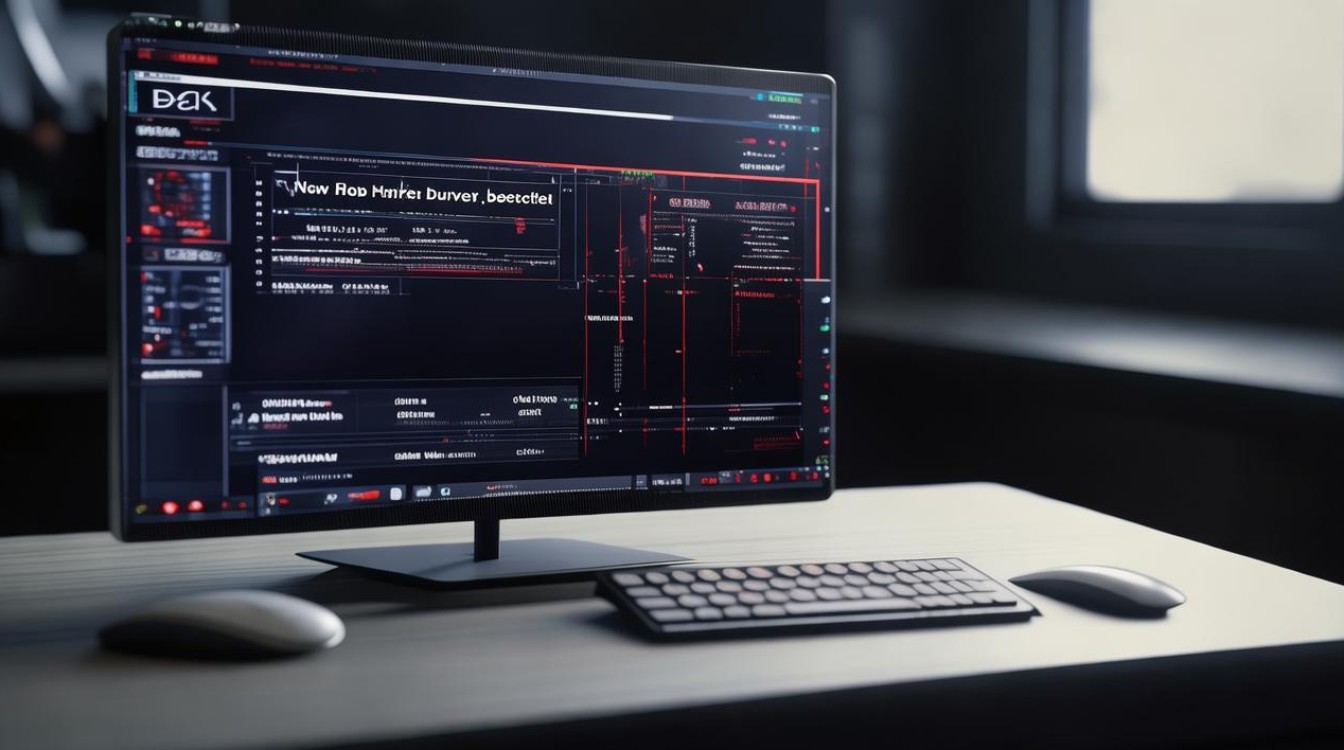
答:不一定,虽然硬盘故障是可能原因之一,但还有其他多种情况会导致该问题,比如硬件连接松动、BIOS设置错误、驱动程序问题、CMOS信息错误以及系统故障等,需要逐一排查这些方面,才能确定是否是硬盘损坏。
问:更新BIOS一定能解决戴尔BIOS找不到硬盘的问题吗?

答:不一定,更新BIOS有时可以解决因版本过低导致的兼容性问题,但如果问题是由其他原因引起的,如硬件连接故障、硬盘本身损坏等,更新BIOS可能无法解决问题。
版权声明:本文由 芯智百科 发布,如需转载请注明出处。







 冀ICP备2021017634号-12
冀ICP备2021017634号-12
 冀公网安备13062802000114号
冀公网安备13062802000114号